AutoCAD Civil 3D 中的每个对象都有一个基本图层,它是实际驻留对象的图层;以及多个组件图层,它们控制对象组件(例如曲面三角形或等高线)的显示。
在“图形设定”中或在创建时定义基层。组件图层是在对象样式中定义的。
对象的基本图层
可以在“图形设定”对话框的“对象图层”选项卡上指定对象的默认基层。
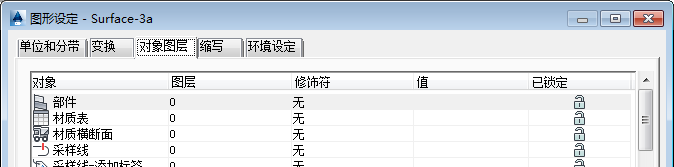
创建对象时,可以接受默认的基本图层,也可以指定一个新图层。基本图层仅适用于主要对象类型,例如曲面和路线。
因为对象实际驻留在基本图层中,因此,可以通过更改图层状态来控制对象的可见性。例如,如果关闭曲面的基层,则图形中的所有曲面都将关闭。
要将对象的名称附加到该对象所在图层的名称中,请添加星号 (*) 作为基层名的前缀或后缀。
有关详细信息,请参见“对象图层”选项卡(“图形设定”对话框)。
对象的组件图层
可以在“<对象>样式”对话框的“显示”选项卡上指定组件图层。下例显示了用于路线组件的图层:
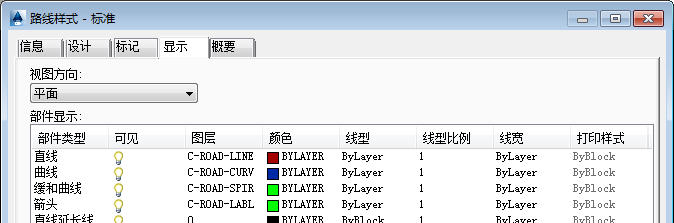
组件图层(例如 C-ROAD-LINE)使您在使用对象时就如同其中某些对象位于其他图层上一样。例如,要只关闭路线直线的显示,可以关闭图形中的 C-ROAD-LINE 图层。
尽管实际上是在基本图层上创建对象,但组件的显示却是由关联的组件图层所控制。如果将各个“组件显示”设定设定为“ByLayer”,则每个对象组件均可以使用组件图层的可见性设定(例如打开/关闭),以及图层的颜色、线型、线宽和打印样式。
图层 0 在组件显示设置中具有特殊的意义。当图层设置为 0 时,该组件将使用对象的基本图层。例如,如果路线基层为 C-ROAD,且直线组件的图层设定为 0,则路线直线的功能与其在图层 C-ROAD(不是图层 0)上的功能一样。
有关详细信息,请参见“显示”选项卡(“样式”对话框)。
使用“随层”设置或特定设定设置样式
如果您习惯于通过操作图层来控制对象,则可以将各个对象样式的“组件显示”设置设为“随层”。这样,您就可以使用 AutoCAD 图层命令轻松地更改图层设置,而不必通过编辑各个样式来更改对象组件的颜色、线型、线宽或打印样式。
使用“随层”设置,可以为在启用了对象的 AutoCAD 中查看 AutoCAD Civil 3D 图形的用户提供对于对象显示的更多控制。
但是,如果需要对象始终具有相同的设置,而忽略组件图层的设置,则可以设置特定的组件显示设置。
有关详细信息,请参见使用“随层”和“随块”指定显示值。